Win10打不开WindowsApps文件夹?超简单修复教程
时间:2025-06-08 13:09:16 471浏览 收藏
还在为Win10系统下无法打开WindowsApps文件夹而烦恼吗?这个神秘的文件夹存储着微软商店下载的应用,但普通用户却难以访问和修改。本文将手把手教你如何获取WindowsApps文件夹的访问权限,轻松解决问题!从查找并选中文件夹,到修改所有者权限,再到更新安全设置,详细步骤助你一步到位。**注意:**修改系统权限存在风险,请务必谨慎操作,建议提前创建系统还原点。如果你想移除Microsoft Store中无法正常卸载的应用程序,务必先检查控制面板,确认无其他卸载方式后再进行操作。掌握这些技巧,让你不再被WindowsApps文件夹困扰!
Win10无法访问WindowsApps文件夹怎么办?系统盘内有一个名为WindowsApps的文件夹,用于存储通过微软商店下载的应用程序,通常情况下,该文件夹不允许普通用户对其进行任何操作。如果您确实需要访问或修改此文件夹,可以尝试以下方法解决问题。希望这份指南能为您提供帮助。
具体步骤如下:
首先,找到并选中WindowsApps文件夹,接着按下Alt+Enter组合键打开属性窗口,切换到“安全”选项卡,您会看到类似下图所示的内容。
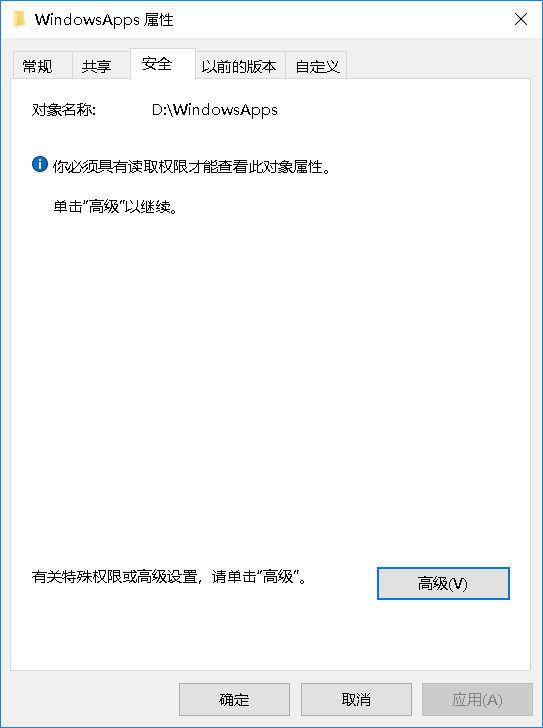
随后,点击高级按钮,这时会显示该文件夹的高级设置界面,其中包含许多我们无法直接查看的信息。
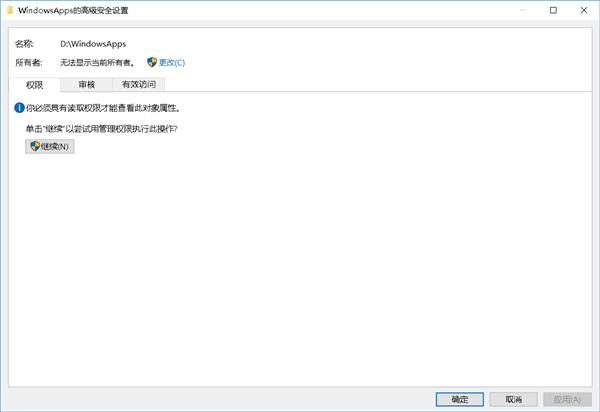
幸运的是,我们可以继续操作。点击继续,并在出现的安全设置窗口中选择确定(具体取决于系统的安全性级别,某些情况下可能不需要再次确认)。完成这些步骤后,您应该能够看到文件夹的所有者信息。
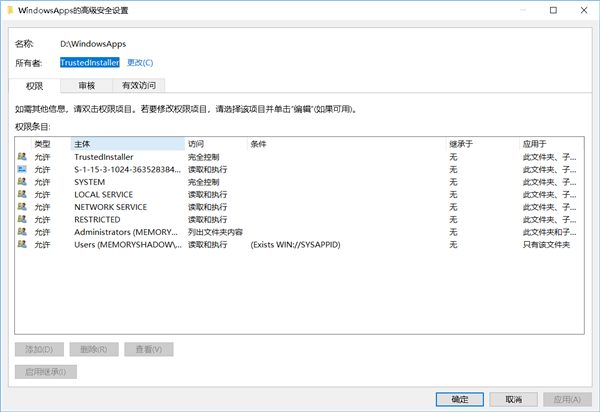
已获取权限的文件夹高级属性界面显示,所有者为TrustedInstaller,这是Windows在安装过程中创建的一个特殊账户。从截图可以看出,只有TrustedInstaller和SYSTEM拥有完全控制权,而作为管理员的Administrators用户仅能列出文件夹内的文件。这意味着我们需要取得更高的权限才能进一步操作。接下来,点击所有者旁边的变化按钮(注意:一旦成功更改所有者,原权限将不可恢复,因此务必谨慎操作)。
实际上,所有者权限是可以恢复的。只需点击变化按钮并在文本框中输入NT SERVICE\TrustedInstaller即可实现,经过测试这种方法是有效的,但必须保证大小写准确无误。
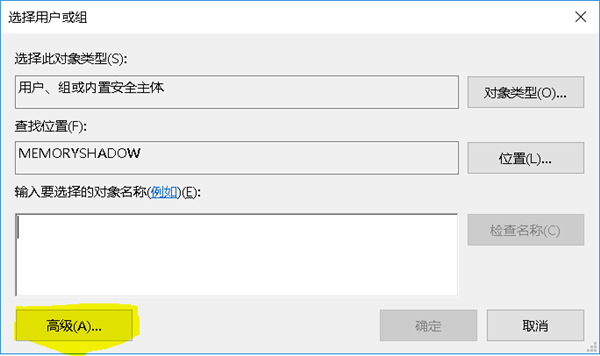
选择变化后,您将看到一个选择用户和组的对话框,点击高级,然后选择立即查找。
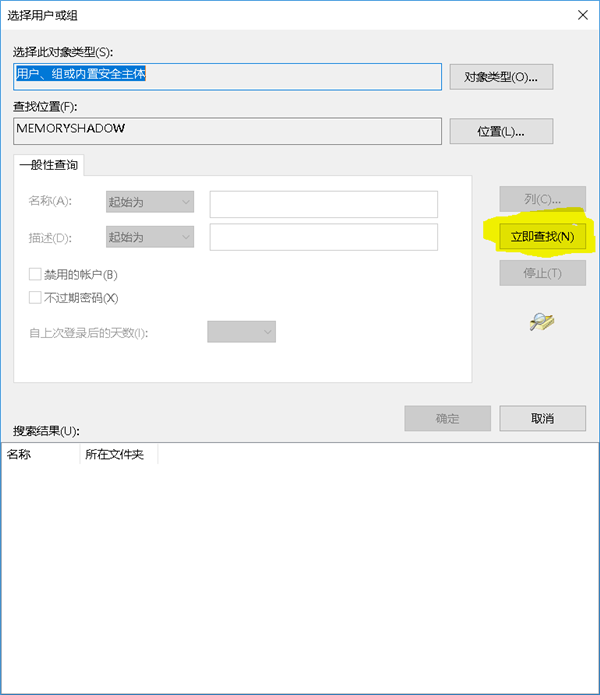
开始查找后,下方空白区域会列出可用的用户和组,选择您的当前用户账号,以管理员身份为例,直接选择Administrator即可,完成后双击返回上一步,此时原本空白的对象名称栏应已填充内容。
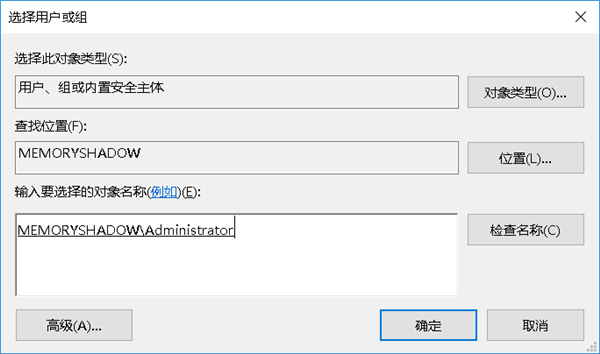
在此点击确定,让系统更新权限即可,整个过程所需时间视系统安装的应用数量而定。
有时可能会遇到警告提示,表明更新权限失败,此时可以选择忽略。
如果您计划通过绕过Microsoft Store的方式删除WindowsApps中的应用程序主体文件,请务必事先做好系统恢复准备,例如创建系统还原点或准备好系统恢复手段,避免因误操作导致数据丢失。
如果您是为了移除Microsoft Store中无法正常卸载的应用程序,请先检查控制面板,确认不存在其他可行的卸载方式后再执行相关操作。
在进行任何操作之前,请确保满足以下条件:
确认您要卸载的应用程序当前未处于运行状态,同时在任务管理器和服务项目中均已完全停止。
确保没有其他程序正在读取或写入您打算删除的文件,大多数系统组件会在启动时被system进程自动加载。
准备好一种方法来清除与待删文件相关的注册表条目,无论是在注册表编辑器中还是其他位置。
如果目标是操作系统核心组件、设备驱动程序或音效增强模块,请提前做好完整的系统备份工作。
文中关于的知识介绍,希望对你的学习有所帮助!若是受益匪浅,那就动动鼠标收藏这篇《Win10打不开WindowsApps文件夹?超简单修复教程》文章吧,也可关注golang学习网公众号了解相关技术文章。
-
501 收藏
-
501 收藏
-
501 收藏
-
501 收藏
-
501 收藏
-
447 收藏
-
488 收藏
-
446 收藏
-
191 收藏
-
436 收藏
-
487 收藏
-
198 收藏
-
324 收藏
-
369 收藏
-
294 收藏
-
102 收藏
-
227 收藏
-

- 前端进阶之JavaScript设计模式
- 设计模式是开发人员在软件开发过程中面临一般问题时的解决方案,代表了最佳的实践。本课程的主打内容包括JS常见设计模式以及具体应用场景,打造一站式知识长龙服务,适合有JS基础的同学学习。
- 立即学习 543次学习
-

- GO语言核心编程课程
- 本课程采用真实案例,全面具体可落地,从理论到实践,一步一步将GO核心编程技术、编程思想、底层实现融会贯通,使学习者贴近时代脉搏,做IT互联网时代的弄潮儿。
- 立即学习 516次学习
-

- 简单聊聊mysql8与网络通信
- 如有问题加微信:Le-studyg;在课程中,我们将首先介绍MySQL8的新特性,包括性能优化、安全增强、新数据类型等,帮助学生快速熟悉MySQL8的最新功能。接着,我们将深入解析MySQL的网络通信机制,包括协议、连接管理、数据传输等,让
- 立即学习 500次学习
-

- JavaScript正则表达式基础与实战
- 在任何一门编程语言中,正则表达式,都是一项重要的知识,它提供了高效的字符串匹配与捕获机制,可以极大的简化程序设计。
- 立即学习 487次学习
-

- 从零制作响应式网站—Grid布局
- 本系列教程将展示从零制作一个假想的网络科技公司官网,分为导航,轮播,关于我们,成功案例,服务流程,团队介绍,数据部分,公司动态,底部信息等内容区块。网站整体采用CSSGrid布局,支持响应式,有流畅过渡和展现动画。
- 立即学习 485次学习
